小伙伴们你们知道在WPS表格里怎么快速制作单独的工资条.吗?今天小编很乐意与大家分享在WPS表格里快速制作单独的工资条的方法介绍,感兴趣的可以来了解了解哦。
在WPS表格里快速制作单独的工资条的方法介绍
1、首先新建一个WPS表格,输入工资条的表头及员工工资发放情况;
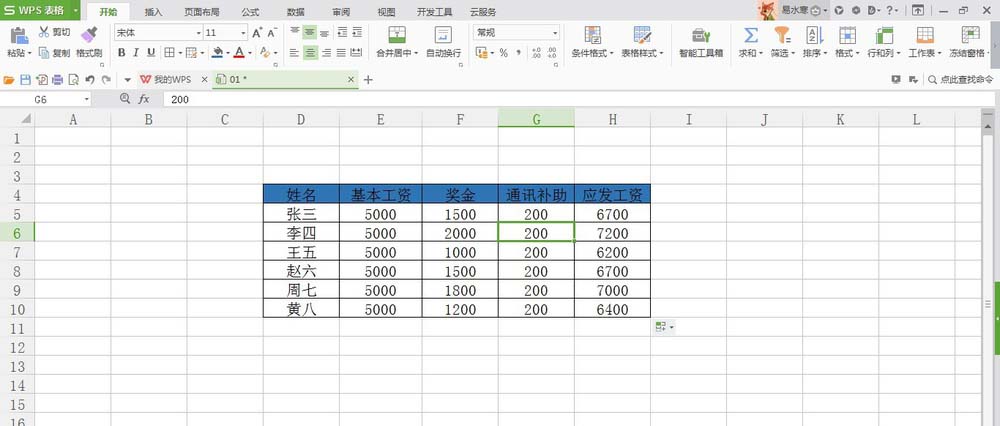
2、在工资表右侧一列输入有大小顺序的数字编号;

3、复制该列数字编号,粘贴到下几行中;
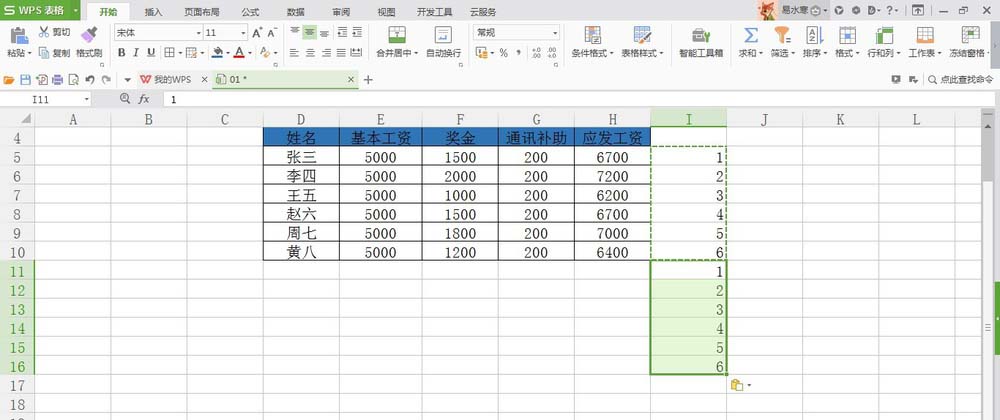
4、复制工资表表头属性栏,粘贴到下面带有数字编号的几行;
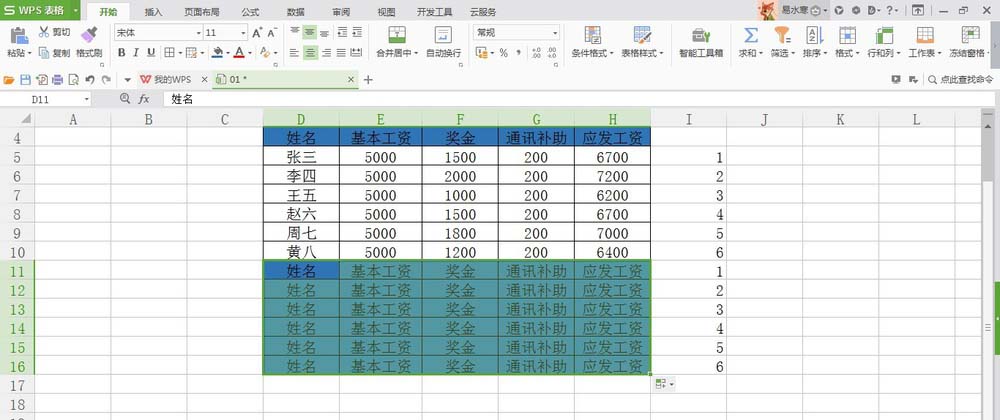
5、选择带有数字编号的这一列,点击排序,选择降序;
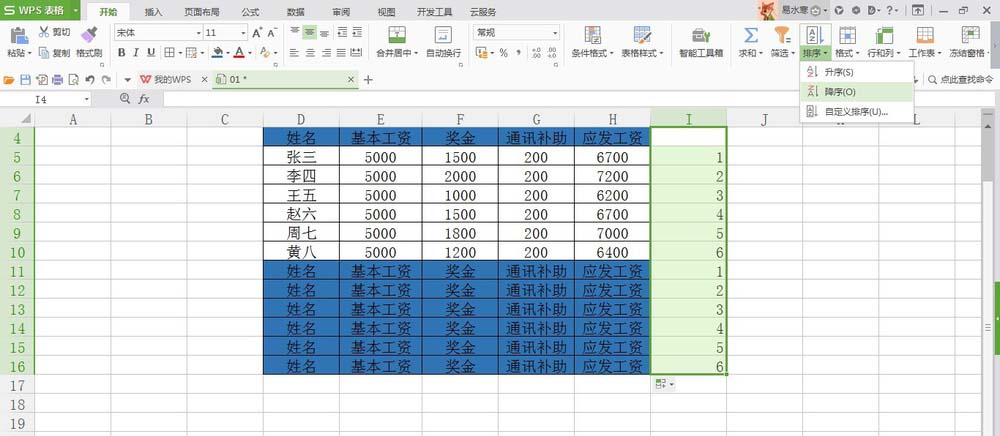
6、选择“扩展到选定区域”,点击确定;
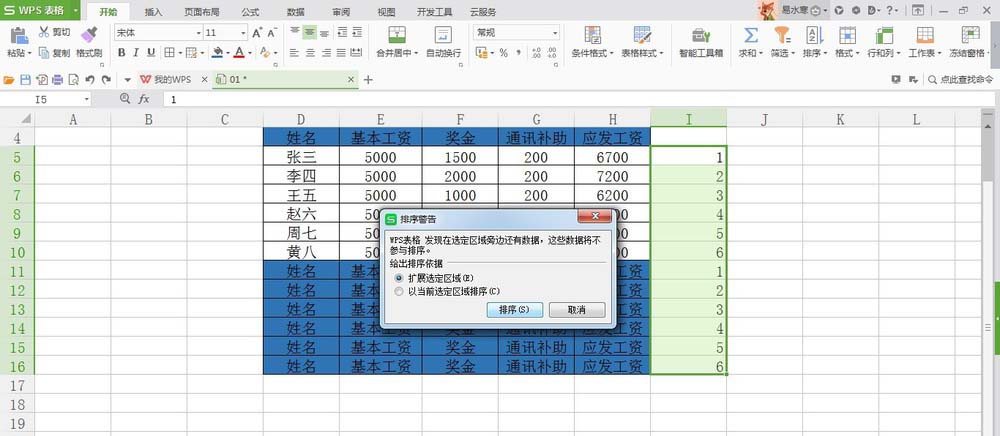
7、根据排序,1和1,2和2等相互对应,删除到编号列,工资条便做好了,打印出来裁剪即可。
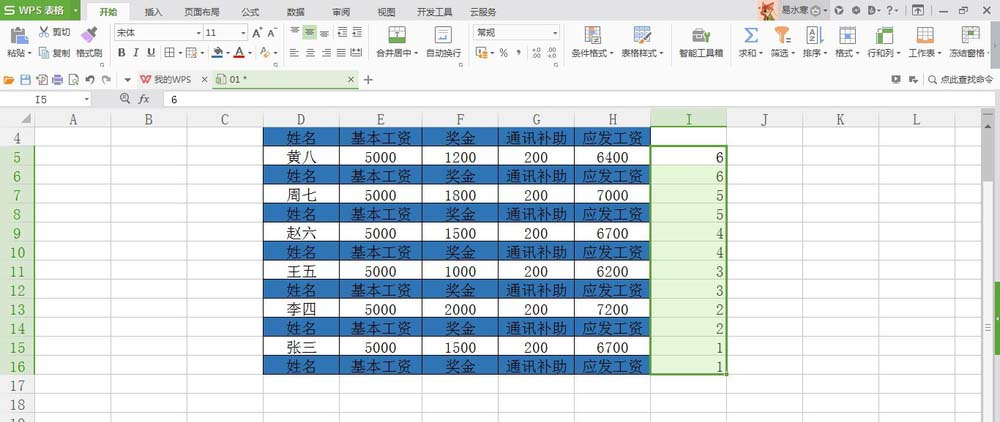
以上就是小编分享的在WPS表格里快速制作单独的工资条的方法,是不是很棒啊,希望对你有所帮助哦。




